¿Qué es el limpiador Getmut??
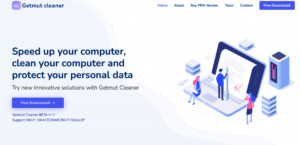 Getmut Cleaner es una herramienta de optimización del sistema que, sin embargo, ha sido clasificado como un programa potencialmente no deseado (PUP) por varios proveedores de seguridad. Actualmente, cinco de los Los motores de VirusTotal detectar Getmut Cleaner como un programa malicioso con capacidades troyanas. En otras palabras, es un ejemplo de los llamados picaresca de software.
Getmut Cleaner es una herramienta de optimización del sistema que, sin embargo, ha sido clasificado como un programa potencialmente no deseado (PUP) por varios proveedores de seguridad. Actualmente, cinco de los Los motores de VirusTotal detectar Getmut Cleaner como un programa malicioso con capacidades troyanas. En otras palabras, es un ejemplo de los llamados picaresca de software.
A pesar de estas detecciones, el programa se anuncia en su propio sitio web como una utilidad útil que debería optimizar su computadora con Windows. En lugar de optimizarlo, Getmut Cleaner podría exponerlo a varios riesgos, incluida la apertura de una puerta trasera en el sistema. Las puertas traseras pueden ser utilizadas por otras familias de malware para lanzar cargas útiles maliciosas adicionales..
Dado que el programa parece ser legítimo como primera, desarrollado y respaldado por un equipo de varias personas, decidimos realizar una verificación detallada. Nuestra revisión de imagen inversa de una de las imágenes del equipo. (supuestamente Katarina Monson) reveló que la fotografía está tomada de Freepik.com:
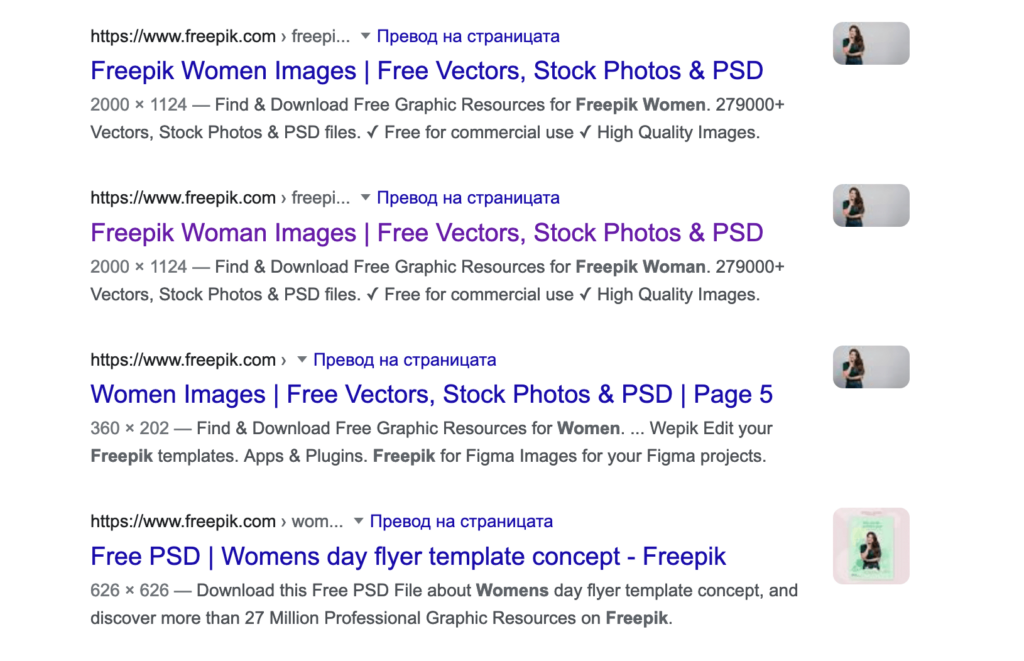
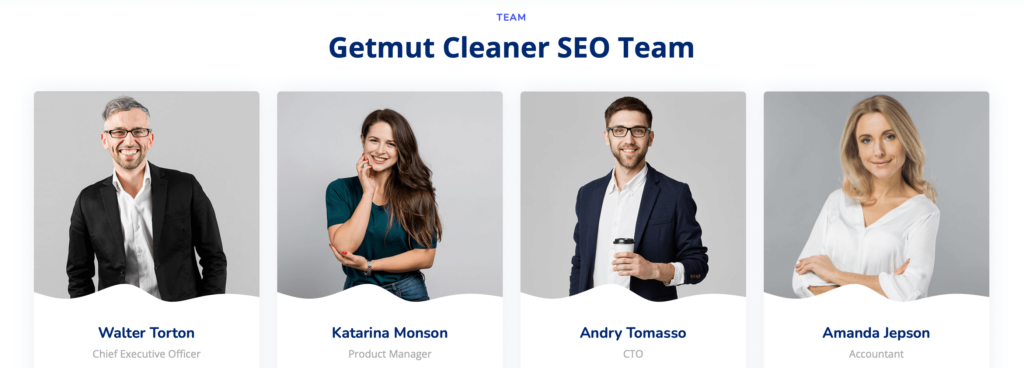
Continúe leyendo para obtener más información sobre Getmut Cleaner y cómo limpiar su sistema de sus archivos.

Resumen del limpiador Getmut
| Nombre | Limpiador Getmut |
| Escribe | PUP / Rogue System Optimizer / Trojan |
| Descripción breve | Puede pretender encontrar muchos errores en su PC para que compre su versión completa. |
| Los síntomas | Puede comenzar a ver que Getmut Cleaner aparece automáticamente en su PC y ejecuta escaneos automáticos que detectan errores cada vez.. |
| Método de distribución | Descargas liados. páginas webs a las que se pueden anunciar. |
| Herramienta de detección |
Ver si su sistema ha sido afectado por malware
Descargar
Herramienta de eliminación de software malintencionado
|
Limpiador Getmut – ¿Cómo se distribuye??
El programa de Limpiador Getmut se puede categorizar como un programa potencialmente no deseado y un optimizador de sistema malicioso, ya que definitivamente hace más daño que bien a las computadoras a las que accede. A veces se lo denomina virus debido al hecho de que, con bastante frecuencia, los usuarios no lo instalan por voluntad propia..
El programa tiene su sitio web oficial donde ofrece una descarga gratuita y una versión paga. Le desaconsejamos descargar el programa que, según varios motores antivirus de VirusTotal, tiene componentes troyanos.. ¿Qué significa este?
Una vez instalado, Getmut Cleaner podría robar credenciales confidenciales y causar pérdidas financieras, y permitir que los estafadores instalen otro software malicioso. Esto es especialmente cierto si lo engañan para que revele sus detalles financieros al comprar el programa..
Otra forma de difundir el programa es a través de paquetes de software disponible gratis en Internet. Puede promocionarse como un extra gratuito que mantendrá el dispositivo seguro y optimizado.. Otro método más de su distribución es su carga directa a varios sitios dudosos que afirman que es confiable y digno de confianza.. Como una forma de evitar que su PC se vea afectada por dichas aplicaciones en el futuro, es bueno revisar cuidadosamente los detalles que se enumeran en las configuraciones de software. Adicionalmente, es mejor que visite y descargue aplicaciones solo de sus sitios web oficiales.
Limpiador Getmut – ¿Por qué es peligroso?
En cuanto al comportamiento de Getmut Cleaner, una vez que obtiene acceso a un sistema informático, ejecuta un análisis que presumiblemente comprueba todas las carpetas existentes en busca de archivos innecesarios / dañinos. Es muy probable que la aplicación siempre informe problemas que de alguna manera impiden que el sistema funcione sin problemas.. El objetivo es convencerlo de que debe resolver todos estos problemas lo antes posible comprando la versión completa. Si inicia un proceso de limpieza, sin embargo, se le pedirá que pague por una clave de licencia que desbloqueará todas las funciones de la aplicación.
Tenga en cuenta que todos los informes de estado del sistema generados por Getmut Cleaner son falsos. Incluso si existen algunos de los problemas, seguro que no serán tan críticos para el sistema. No se puede confiar en aplicaciones como Getmut Cleaner. Son creados por estafadores que quieren obtener credenciales confidenciales y robar dinero.. Por lo tanto, El registro para la versión completa de esta aplicación no mejorará el rendimiento del sistema ni lo hará más seguro contra intrusiones de malware..
aplicaciones Rogue como Getmut Cleaner son versiones fraudulentas de aplicaciones creíbles. Están hechos para parecerse a las versiones originales de algunas aplicaciones conocidas. Los ciberdelincuentes que desarrollan aplicaciones fraudulentas tienen como objetivo engañar a las personas para que compartan información confidencial mientras creen que están ingresando datos en un software confiable lanzado por una marca confiable.. Para evitar que Getmut Cleaner permita que los piratas informáticos infecten su PC con malware adicional y mantengan seguros sus datos confidenciales, le recomendamos que lo retire completamente de su máquina.

Cómo quitar Getmut Cleaner de Windows
La eliminación de Getmut Cleaner debe realizarse de forma metodológica y adecuada. Una forma de eliminar el PUP de manera efectiva es siguiendo las instrucciones de eliminación que se encuentran debajo de este artículo.. Han sido creados con la idea principal para ayudar a quitar esta aplicación, ya sea manual o automáticamente. Los muchos archivos creados por la aplicación podría ser difícil de encontrar manualmente. Por eso es recomendable combinar los pasos mientras se elimina Getmut Cleaner.
- Ventanas
- Mac OS X
- Google Chrome
- Mozilla Firefox
- Microsoft Edge
- Safari
- Internet Explorer
- Detener Push Pop-ups
Cómo quitar Getmut Cleaner de Windows.
Paso 1: Buscar Getmut Cleaner con la herramienta SpyHunter Anti-Malware



Paso 2: Inicie su PC en modo seguro





Paso 3: Desinstalar Getmut Cleaner y el software relacionado de Windows
Pasos de desinstalación para Windows 11



Pasos de desinstalación para Windows 10 y versiones anteriores
Aquí es un método en pocos y sencillos pasos que debe ser capaz de desinstalar la mayoría de los programas. No importa si usted está utilizando Windows 10, 8, 7, Vista o XP, esos pasos conseguirán el trabajo hecho. Arrastrando el programa o su carpeta a la papelera de reciclaje puede ser una muy mala decisión. Si lo haces, partes y piezas del programa se quedan atrás, y que puede conducir a un trabajo inestable de su PC, errores con las asociaciones de tipo de archivo y otras actividades desagradables. La forma correcta de obtener un programa de ordenador es de desinstalarla. Para hacer eso:


 Siga las instrucciones anteriores y se le desinstalar correctamente la mayoría de los programas.
Siga las instrucciones anteriores y se le desinstalar correctamente la mayoría de los programas.
Paso 4: Limpiar cualquier registro, Created by Getmut Cleaner on Your PC.
Los registros normalmente dirigidos de máquinas Windows son los siguientes:
- HKEY_LOCAL_MACHINE Software Microsoft Windows CurrentVersion Run
- HKEY_CURRENT_USER Software Microsoft Windows CurrentVersion Run
- HKEY_LOCAL_MACHINE Software Microsoft Windows CurrentVersion RunOnce
- HKEY_CURRENT_USER Software Microsoft Windows CurrentVersion RunOnce
Puede acceder a ellos abriendo el editor del registro de Windows y eliminar cualquier valor, creado por Getmut Cleaner allí. Esto puede ocurrir siguiendo los pasos debajo:


 Propina: Para encontrar un valor creado por virus, usted puede hacer clic derecho sobre él y haga clic "Modificar" para ver qué archivo que está configurado para ejecutarse. Si esta es la ubicación del archivo de virus, quitar el valor.
Propina: Para encontrar un valor creado por virus, usted puede hacer clic derecho sobre él y haga clic "Modificar" para ver qué archivo que está configurado para ejecutarse. Si esta es la ubicación del archivo de virus, quitar el valor.
Guía de eliminación de video para Getmut Cleaner (Ventanas).
Deshágase de Getmut Cleaner de Mac OS X.
Paso 1: Desinstale Getmut Cleaner y elimine archivos y objetos relacionados





Mac le mostrará una lista de elementos que se inicia automáticamente cuando se conecte. Busque aplicaciones sospechosas idénticas o similares a Getmut Cleaner. Compruebe la aplicación que desea detener la ejecución de forma automática y luego seleccione en el Minus ("-") icono para ocultarlo.
- Ir Descubridor.
- En la barra de búsqueda, escriba el nombre de la aplicación que desea eliminar.
- Por encima de la barra de búsqueda cambiar los dos menús desplegables para "Sistema de Archivos" y "Están incluidos" de manera que se puede ver todos los archivos asociados con la aplicación que desea eliminar. Tenga en cuenta que algunos de los archivos no pueden estar relacionados con la aplicación así que mucho cuidado, que los archivos que elimine.
- Si todos los archivos que están relacionados, sostener el ⌘ + A para seleccionar y luego los llevan a "Basura".
En caso de que no pueda eliminar Getmut Cleaner a través de Paso 1 encima:
En caso de que usted no puede encontrar los archivos de virus y objetos en sus solicitudes u otros lugares que hemos mostrado anteriormente, puede buscar manualmente para ellos en las bibliotecas de su Mac. Pero antes de hacer esto, Por favor, lea la declaración de abajo:



Puede repetir el mismo procedimiento con los siguientes Biblioteca directorios:
→ ~ / Library / LaunchAgents
/Library / LaunchDaemons
Propina: ~ es allí a propósito, porque conduce a más LaunchAgents.
Paso 2: Busque y elimine los archivos de Getmut Cleaner de su Mac
Cuando enfrenta problemas en su Mac como resultado de scripts y programas no deseados como Getmut Cleaner, la forma recomendada de eliminar la amenaza es mediante el uso de un programa anti-malware. SpyHunter para Mac ofrece funciones de seguridad avanzadas junto con otros módulos que mejorarán la seguridad de su Mac y la protegerán en el futuro.
Guía de eliminación de video para Getmut Cleaner (Mac)
Quitar Getmut Cleaner de Google Chrome.
Paso 1: Inicie Google Chrome y abra el menú desplegable

Paso 2: Mueva el cursor sobre "Instrumentos" y luego desde el menú ampliado elegir "Extensiones"

Paso 3: Desde el abierto "Extensiones" Menú localizar la extensión no deseada y haga clic en su "Quitar" botón.

Paso 4: Después se retira la extensión, reiniciar Google Chrome cerrando desde el rojo "X" botón en la esquina superior derecha y empezar de nuevo.
Borrar Getmut Cleaner de Mozilla Firefox.
Paso 1: Inicie Mozilla Firefox. Abra la ventana del menú:

Paso 2: Seleccione el "Complementos" icono en el menú.

Paso 3: Seleccione la extensión no deseada y haga clic "Quitar"

Paso 4: Después se retira la extensión, reinicie Mozilla Firefox cerrando desde el rojo "X" botón en la esquina superior derecha y empezar de nuevo.
Desinstalar Getmut Cleaner de Microsoft Edge.
Paso 1: Inicie el navegador Edge.
Paso 2: Abra el menú desplegable haciendo clic en el icono en la esquina superior derecha.

Paso 3: En el menú desplegable seleccione "Extensiones".

Paso 4: Elija la extensión sospechosa de ser maliciosa que desea eliminar y luego haga clic en el ícono de ajustes.

Paso 5: Elimine la extensión maliciosa desplazándose hacia abajo y luego haciendo clic en Desinstalar.

Quitar Getmut Cleaner de Safari
Paso 1: Inicie la aplicación Safari.
Paso 2: Después de solo pasar el cursor del ratón a la parte superior de la pantalla, haga clic en el texto de Safari para abrir su menú desplegable.
Paso 3: En el menú, haga clic en "Preferencias".

Paso 4: Después de esto, seleccione la pestaña 'Extensiones'.

Paso 5: Haga clic una vez en la extensión que desea eliminar.
Paso 6: Haga clic en 'Desinstalar'.

Una ventana emergente aparecerá que pide la confirmación para desinstalar la extensión. Seleccionar 'Desinstalar' otra vez, y el Limpiador Getmut será eliminado.
Eliminar Getmut Cleaner de Internet Explorer.
Paso 1: Inicie Internet Explorer.
Paso 2: Haga clic en el ícono de ajustes con la etiqueta 'Herramientas' para abrir el menú desplegable y seleccione 'Administrar complementos'

Paso 3: En la ventana 'Administrar complementos'.

Paso 4: Seleccione la extensión que desea eliminar y luego haga clic en 'Desactivar'. Aparecerá una ventana emergente para informarle de que está a punto de desactivar la extensión seleccionada, y algunos más complementos podrían estar desactivadas, así. Deje todas las casillas marcadas, y haga clic en 'Desactivar'.

Paso 5: Después de la extensión no deseada se ha eliminado, reinicie Internet Explorer cerrándolo desde el botón rojo 'X' ubicado en la esquina superior derecha y vuelva a iniciarlo.
Elimine las notificaciones automáticas de sus navegadores
Desactivar las notificaciones push de Google Chrome
Para deshabilitar las notificaciones push del navegador Google Chrome, por favor, siga los siguientes pasos:
Paso 1: Ir Ajustes en Chrome.

Paso 2: En la configuración de, seleccione “Ajustes avanzados":

Paso 3: Haga clic en "Configuración de contenido":

Paso 4: Abierto "Notificaciones":

Paso 5: Haga clic en los tres puntos y elija Bloquear, Editar o quitar opciones:

Eliminar notificaciones push en Firefox
Paso 1: Ir a Opciones de Firefox.

Paso 2: Ir a la configuración", escriba "notificaciones" en la barra de búsqueda y haga clic en "Ajustes":

Paso 3: Haga clic en "Eliminar" en cualquier sitio en el que desee que desaparezcan las notificaciones y haga clic en "Guardar cambios"

Detener notificaciones push en Opera
Paso 1: En ópera, prensa ALT + P para ir a Configuración.

Paso 2: En Configuración de búsqueda, escriba "Contenido" para ir a Configuración de contenido.

Paso 3: Abrir notificaciones:

Paso 4: Haz lo mismo que hiciste con Google Chrome (explicado a continuación):

Elimina las notificaciones automáticas en Safari
Paso 1: Abrir preferencias de Safari.

Paso 2: Elija el dominio desde el que desea que desaparezcan las ventanas emergentes push y cámbielo a "Negar" de "Permitir".
Getmut Cleaner-FAQ
¿Qué es el limpiador Getmut??
La amenaza Getmut Cleaner es un adware o virus de la redirección de navegador.
Puede ralentizar significativamente su computadora y mostrar anuncios. La idea principal es que su información sea probablemente robada o que aparezcan más anuncios en su dispositivo..
Los creadores de dichas aplicaciones no deseadas trabajan con esquemas de pago por clic para que su computadora visite sitios web de riesgo o de diferentes tipos que pueden generarles fondos.. Es por eso que ni siquiera les importa qué tipo de sitios web aparecen en los anuncios.. Esto hace que su software no deseado sea indirectamente riesgoso para su sistema operativo..
What Are the Symptoms of Getmut Cleaner?
Hay varios síntomas que se deben buscar cuando esta amenaza en particular y también las aplicaciones no deseadas en general están activas:
Síntoma #1: Su computadora puede volverse lenta y tener un bajo rendimiento en general.
Síntoma #2: Tienes barras de herramientas, complementos o extensiones en sus navegadores web que no recuerda haber agregado.
Síntoma #3: Ves todo tipo de anuncios, como resultados de búsqueda con publicidad, ventanas emergentes y redireccionamientos para que aparezcan aleatoriamente.
Síntoma #4: Ves aplicaciones instaladas en tu Mac ejecutándose automáticamente y no recuerdas haberlas instalado.
Síntoma #5: Ve procesos sospechosos ejecutándose en su Administrador de tareas.
Si ve uno o más de esos síntomas, entonces los expertos en seguridad recomiendan que revise su computadora en busca de virus.
¿Qué tipos de programas no deseados existen??
Según la mayoría de los investigadores de malware y expertos en ciberseguridad, las amenazas que actualmente pueden afectar su dispositivo pueden ser software antivirus falso, adware, secuestradores de navegador, clickers, optimizadores falsos y cualquier forma de programas basura.
Qué hacer si tengo un "virus" como Limpiador Getmut?
Con pocas acciones simples. Primero y ante todo, es imperativo que sigas estos pasos:
Paso 1: Encuentra una computadora segura y conectarlo a otra red, no en el que se infectó tu Mac.
Paso 2: Cambiar todas sus contraseñas, a partir de sus contraseñas de correo electrónico.
Paso 3: Habilitar autenticación de dos factores para la protección de sus cuentas importantes.
Paso 4: Llame a su banco para cambiar los datos de su tarjeta de crédito (código secreto, etc) si ha guardado su tarjeta de crédito para compras en línea o ha realizado actividades en línea con su tarjeta.
Paso 5: Asegurate que llame a su ISP (Proveedor de Internet u operador) y pedirles que cambien su dirección IP.
Paso 6: Cambia tu Contraseña de wifi.
Paso 7: (Opcional): Asegúrese de escanear todos los dispositivos conectados a su red en busca de virus y repita estos pasos para ellos si se ven afectados.
Paso 8: Instalar anti-malware software con protección en tiempo real en cada dispositivo que tenga.
Paso 9: Trate de no descargar software de sitios de los que no sabe nada y manténgase alejado de sitios web de baja reputación en general.
Si sigue estas recomendaciones, su red y todos los dispositivos se volverán significativamente más seguros contra cualquier amenaza o software invasivo de información y estarán libres de virus y protegidos también en el futuro.
How Does Getmut Cleaner Work?
Una vez instalado, Getmut Cleaner can recolectar datos usando rastreadores. Estos datos son sobre tus hábitos de navegación web., como los sitios web que visita y los términos de búsqueda que utiliza. Luego se utiliza para dirigirle anuncios o para vender su información a terceros..
Getmut Cleaner can also descargar otro software malicioso en su computadora, como virus y spyware, que puede usarse para robar su información personal y mostrar anuncios riesgosos, que pueden redirigir a sitios de virus o estafas.
Is Getmut Cleaner Malware?
La verdad es que los programas basura (adware, secuestradores de navegador) no son virus, pero puede ser igual de peligroso ya que pueden mostrarle y redirigirlo a sitios web de malware y páginas fraudulentas.
Muchos expertos en seguridad clasifican los programas potencialmente no deseados como malware. Esto se debe a los efectos no deseados que pueden causar los PUP., como mostrar anuncios intrusivos y recopilar datos del usuario sin el conocimiento o consentimiento del usuario.
Acerca de la investigación de Getmut Cleaner
El contenido que publicamos en SensorsTechForum.com, esta guía práctica de eliminación de Getmut Cleaner incluida, es el resultado de una extensa investigación, trabajo duro y la dedicación de nuestro equipo para ayudarlo a eliminar el, problema relacionado con el adware, y restaurar su navegador y sistema informático.
¿Cómo llevamos a cabo la investigación sobre Getmut Cleaner??
Tenga en cuenta que nuestra investigación se basa en una investigación independiente. Estamos en contacto con investigadores de seguridad independientes, gracias a lo cual recibimos actualizaciones diarias sobre el último malware, adware, y definiciones de secuestradores de navegadores.
Además, the research behind the Getmut Cleaner threat is backed with VirusTotal.
Para comprender mejor esta amenaza en línea, Consulte los siguientes artículos que proporcionan detalles informados..


